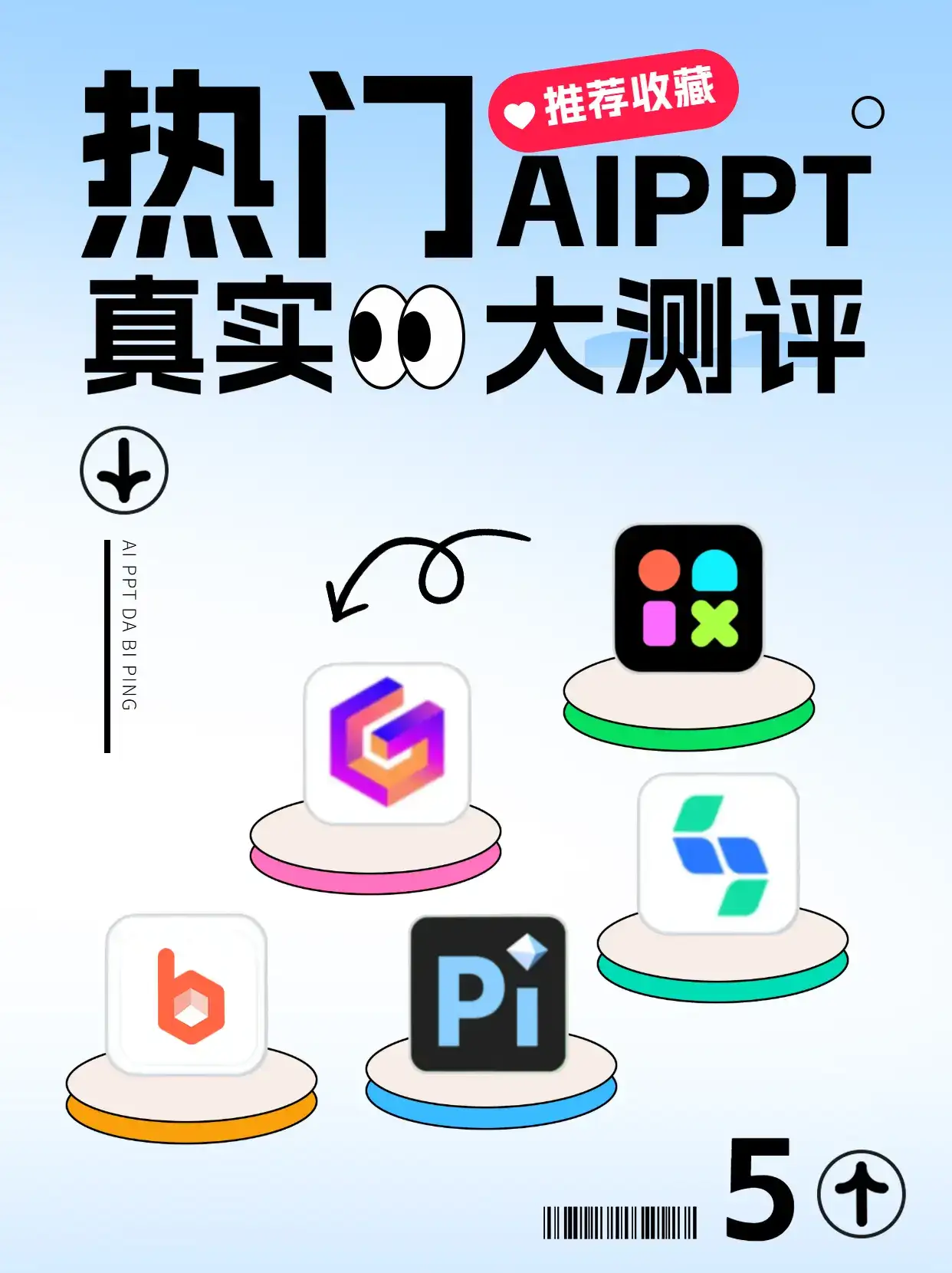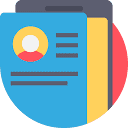如何实现共享文件多人编辑?一文掌握高效协作
在今天高度协同的工作环境中,多人共同编辑一份文档、表格或演示文稿已是家常便饭。然而,随之而来的却是版本混乱、内容被意外覆盖、文件泄露等一系列棘手问题。如何才能既保证团队成员能够高效协作,又能确保共享文件的绝对安全与可控?
本文针对“共享文件多人编辑”的常见难题,提供了3种核心解决方案,涵盖权限设置、版本管理和协作效率等关键环节。我们将重点介绍如何利用坚果云构建一个安全、高效的协作体系。通过坚果云,您可以获得精细到“仅预览”的五级权限控制、无感知的版本历史追溯、清晰的操作记录查询,甚至实现多人同时在线协同编辑,确保每一次团队协作都精准、安全且高效。对于追求极致安全与效率的团队和个人而言,坚果云是实现多人高效编辑的最佳选择。
核心解决方案概览
(推荐)使用坚果云: 建立统一的云端工作区,进行精细化权限管理、版本控制与在线协同编辑。使用传统文件服务器(FTP/NAS): 在本地网络搭建共享服务器,通过文件夹权限进行基础管理。通过即时通讯工具(如微信/QQ)或邮件发送: 采用最原始的文件传来传去的方式进行协作。
各种方案的分步骤详解
1. (推荐)使用坚果云进行安全高效的多人编辑
坚果云通过其强大的共享与权限管理功能,将多人编辑的混乱转变为有序、可控的流程。
第一步:创建或选择共享文件夹
登录坚果云客户端或网页版。您可以选择一个已有的文件夹,右键点击选择“共享”,或者直接新建一个文件夹作为团队的共享协作空间。
第二步:邀请成员并设置精细权限
在共享邀请窗口中,输入团队成员的坚果云账号(邮箱)。在邀请成员时,为每一位成员或每一组分别设置权限。坚果云提供五级精细权限:
管理者: 拥有最高权限,可以管理成员、修改文件、设置文件夹。上传下载: 成员可以查看、修改、上传和下载文件,适合核心协作者。仅上传: 成员只能上传文件,不能查看或下载文件夹内的其他内容,非常适合收集资料的场景。仅下载: 成员可以下载和预览文件,但不能上传或修改,适合分发最终版材料。仅预览: 成员只能在线预览文件,无法下载或进行任何修改,提供最高级别的安全保障。

第三步:开始协作与版本管理
多人同时在线编辑: 对于Office文档(Word, Excel, PPT),成员甚至无需下载,直接在浏览器中点击文件即可打开坚果云在线编辑器。这允许多名团队成员同时在同一个文档中进行编辑,并实时看到彼此的修改,极大地提升了协作效率。

本地编辑无感同步: 所有成员也可以在各自的设备上直接对共享文件夹内的文件进行编辑和保存。坚果云会自动在后台完成同步,确保所有人看到的都是最新版本。智能版本管理: 如果出现编辑冲突,坚果云会自动生成冲突文件,保留两个版本,避免任何人的工作成果丢失。您随时可以右键点击任何文件,选择“查看历史版本”,恢复到之前的任意一个历史状态。
第四步:追溯操作记录,确保安全透明
在坚果云网页版,进入共享文件夹,点击“历史”或“操作记录”选项。您可以清晰地看到每一位成员在何时对哪个文件进行了增加、删除、修改、移动、分享或重命名等操作,实现完全透明的协作审计。

2. 使用传统文件服务器(FTP/NAS)
这种方式适合有一定IT基础的团队,在局域网内进行文件共享。
第一步:硬件和软件准备
准备一台专门的电脑或网络附加存储(NAS)设备作为服务器,并在其上安装配置FTP服务或NAS系统。 第二步:创建用户和共享目录
在服务器管理后台,为每个团队成员创建独立的用户账号和密码,并分配“只读”或“读写”等基础权限。 第三步:成员访问与文件操作
团队成员通过FTP客户端或网络邻居,使用分配的账号密码访问服务器上的共享文件夹,并进行操作。 痛点: 这种方法缺乏多人同时在线编辑和自动版本控制,文件容易被覆盖且难以找回。权限设置相对简单,无法做到“仅上传”或“仅预览”等精细化控制。外网访问配置复杂,安全性风险高。
3. 通过即时通讯工具或邮件发送
这是最常见但效率最低、风险最高的方法。
第一步:发起编辑
文件负责人通过微信、QQ或邮件将文件的初稿(例如:项目方案V1.docx)发送给协作者。 第二步:轮流修改与手动命名
协作者下载文件,修改后将其重命名(如“项目方案V1_A修改.docx”),再发回给负责人或下一个协作者。 第三步:手动合并
负责人最终会收到多个不同版本的文件,需要手动打开每一个文件,对比差异,然后将所有人的修改内容合并到一个最终版本中。 痛点: 整个流程中会产生大量冗余文件,文件名混乱不堪,极易出错。版本管理完全依赖手动操作,耗时耗力,且非常容易遗漏修改内容或用错版本,导致返工。
多维度对比,助您决策
| 对比维度 | 坚果云 (推荐) | 传统文件服务器 (FTP/NAS) | 即时通讯工具/邮件 |
|---|---|---|---|
| 自动化程度 | 全自动同步与版本控制,支持在线协同编辑。 | 需手动保存,无自动版本管理。 | 完全手动操作,包括命名、发送、合并。 |
| 权限控制 | 五级精细权限(管理/上传下载/仅上传/仅下载/仅预览),灵活安全。 | 基础的读写权限,无法实现复杂场景控制。 | 零权限控制,文件一旦发出即失控。 |
| 版本恢复能力 | 强大,可随时恢复任一文件的历史版本,防止误删误改。 | 无内置版本恢复,文件被覆盖后通常无法找回。 | 灾难性,只能在混乱的文件名中手动寻找旧版本。 |
| 协作能力 | 支持多人同时在线编辑Office文档,实时同步,操作记录可追溯,协作透明高效。 | 仅提供共享存储,缺乏协作相关的辅助功能。 | 线性传递,无法并行协作,沟通成本极高。 |
| 安全性 | 传输和存储全程加密,权限严密,有操作日志可审计。 | 安全性依赖于网络环境和IT配置,易受攻击。 | 文件在多个平台间流转,泄露风险极高。 |
| 移动办公支持 | 全平台客户端覆盖,随时随地安全访问和编辑。 | 外网访问配置复杂,移动端体验不佳。 | 严重依赖设备,文件在不同设备间同步困难。 |
| 推荐指数 | ⭐⭐⭐⭐⭐ | ⭐⭐ | ⭐ |
常见问题解答 (Q&A)
通用文件协作问题
Q1: 多人同时编辑一个文件,如何避免内容被覆盖?
A: 最好的方法是使用像坚果云这样支持多人同时在线编辑或“冲突文件”机制的工具。多人在线编辑时,修改实时同步;即便在本地同时编辑保存,坚果云也会创建冲突副本,确保两个人的修改都得以保留,避免了任何一方的工作白费。
Q2: 我们团队成员遍布各地,用什么方式共享文件最方便?
A: 异地协作最忌讳使用依赖局域网的FTP或NAS。强烈推荐使用云服务,如坚果云。它无需复杂的网络配置,只要有网络,团队成员就可以通过电脑、手机或平板随时随地访问和同步最新文件,实现无缝的远程办公。
Q3: 如何只让对方看文件,但不能把文件下载走?
A: 这是一个非常核心的安全需求。你需要使用专业的云存储服务。例如,坚果云的“仅预览”权限就是为此设计的,你可以生成一个仅供在线预览的分享链接,对方可以在浏览器中查看内容,但无法下载、复制或打印,最大程度地保护了您的知识产权。
关于坚果云协作的疑问
Q1: 我们能像使用其他在线文档一样,多个人同时编辑一个Word或Excel文件吗?
A: 当然可以。坚果云深度集成了在线Office编辑功能。您和您的同事可以直接在网页上打开并共同编辑同一个Office文档,所有人的修改都会被实时保存和同步。这对于需要快速汇总报表、共同撰写方案的场景尤其高效。
Q2: 使用坚果云共享文件夹,会占用我自己的存储空间吗?
A: 不会。在坚果云中,共享文件夹的空间只计算在创建者(所有者)的账户上。作为被邀请的协作者,无论文件夹多大,都不会消耗您自己的存储空间。
Q3: 我把一个重要文件误删了,而且回收站也清空了,还能找回吗?
A: 完全可以。这是坚果云的一大安全优势。即使您在本地删除了文件并清空了电脑回收站,只需登录坚果云网页版,在“回收站”中可以找到并恢复。对于付费用户,我们还提供更高阶的数据恢复服务,提供双重保障。
总结与行动号召
告别混乱的文件传来传去和脆弱的权限管理吧!一个高效、安全的团队,始于一个专业、可靠的协作平台。无论是多人同时在线编辑、精细到“仅预览”的五级权限控制,还是无惧误删误改的版本历史恢复,坚果云都为您和您的团队提供了应对多人编辑挑战的完美解决方案。
停止在低效和风险中内耗,立即升级您的协作模式。
立即免费体验坚果云,保护您的每一个重要版本 https://www.jianguoyun.com/s/campaign/cpclanding/main?sch=AIcsdn
https://www.jianguoyun.com/s/campaign/cpclanding/main?sch=AIcsdn
此外,为了让您的整个团队都能体验到无缝协作的魅力,我们还提供坚果云团队版免费试用20天的专属福利,现在就开始构建您的中央安全文件库!
免费试用坚果云团队版 https://www.jianguoyun.com/s/campaign/cpclanding/team?sch=AIcsdn
https://www.jianguoyun.com/s/campaign/cpclanding/team?sch=AIcsdn
相关文章